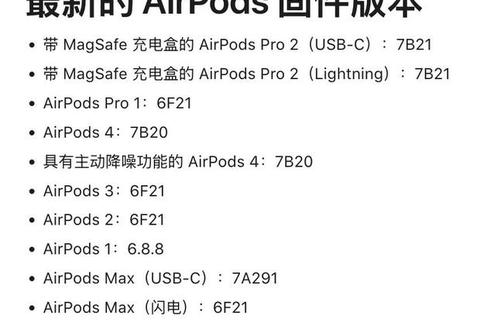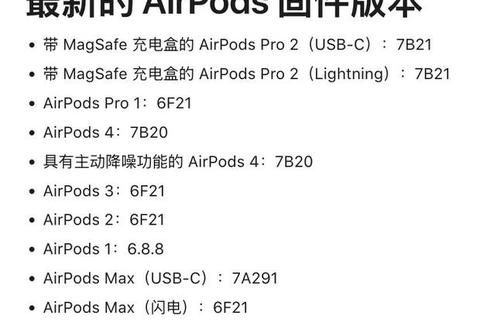苹果固件下载软件是一款专为苹果设备用户设计的工具,它允许用户下载和安装最新的iOS、iPadOS、macOS等系统固件。这款软件不仅提供了官方的固件下载链接,还支持用户通过iTunes或爱思助手等第三方工具进行固件的下载和安装。
一、使用步骤
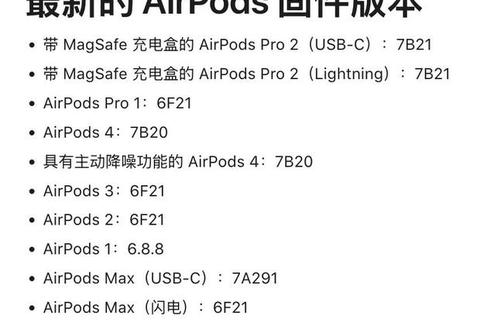
1. 检查兼容性
在下载新固件之前,需要确认设备是否兼容。不同的固件版本对设备型号有要求,例如iOS 18兼容的iPhone机型有iPhone 16、iPhone 16 Plus、iPhone 16 Pro、iPhone 16 Pro Max、iPhone 15、iPhone 15 Plus、iPhone 15 Pro、iPhone 15 Pro Max、iPhone 14、iPhone 14 Plus、iPhone 14 Pro、iPhone 14 Pro Max、iPhone 13、iPhone 13 mini、iPhone 13 Pro、iPhone 13 Pro Max、iPhone 12、iPhone 12 mini、iPhone 12 Pro、iPhone 12 Pro Max、iPhone 11、iPhone 11 Pro、iPhone 11 Pro Max、iPhone XS、iPhone XS Max、iPhone XR、iPhone SE(第2代或更新机型)。
2. 备份设备
下载新固件前,建议备份设备以确保重要信息不丢失。可以通过iTunes或iCloud进行备份。
3. 下载固件
自动更新:
前往“设置”>“通用”>“软件更新”>“自动更新”。
在“自动安装”和“自动下载”下方打开“iOS更新”。当有可用更新且设备处于充电状态并接入无线局域网时,iPhone会自动下载并安装更新,安装前会收到通知。
手动更新:
前往“设置”>“通用”>“软件更新”,屏幕会显示当前已安装的iOS版本以及是否有可用更新。
4. 安装固件
下载完成后,根据提示进行安装。安装过程中设备会重启,安装完成后即可使用新固件。
二、下载方法
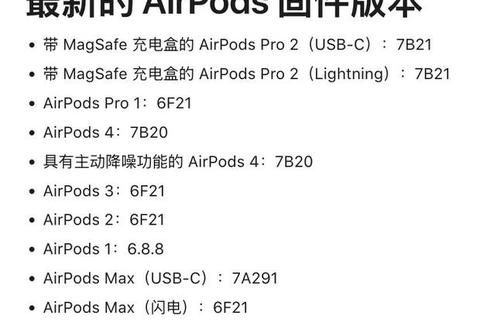
1. 通过官方渠道下载
使用“软件更新”:
“软件更新”是获取macOS更新和升级的最快、最简单途径,它会显示与Mac兼容的软件。如果提示Mac系统已是最新版本,则说明该机型目前没有可用新软件。
使用“macOS恢复”:
若要重新安装macOS,或者Mac因没有可用操作系统而无法顺利启动,可以使用内建恢复系统重新安装。
使用App Store:
从App Store下载macOS时,必须从兼容的Mac上进行下载。不兼容时,App Store的“获取”按钮会显示为灰色。下载到“应用程序”文件夹后,安装器会自动打开,按照屏幕上的安装说明操作。
使用浏览器获取较旧版本:
较旧的macOS版本以磁盘映像方式提供,使用与相应macOS兼容的Mac,通过浏览器下载磁盘映像(.dmg)文件,连按.dmg文件打开找到软件包(.pkg)文件,连按.pkg文件按照说明将macOS安装器安装到“应用程序”文件夹中,然后打开“应用程序”文件夹,连按两下名为“安装 [版本名称]”的macOS安装器,按照安装说明操作。
2. 通过第三方工具下载
爱思助手:
确保电脑上已安装爱思助手软件,打开爱思助手,连接iOS设备,选择“下载固件”选项,选择设备对应的固件版本,点击“下载”,软件会自动开始下载所需的iOS固件。
IPSW:
官网的固件包和OTA会同步更新,可以根据选择的机型推荐兼容的安装iOS版本,若硬件不支持则无法下载,这里不仅有iOS还有macOS/ipados/tvOS等,下载速度也不慢。
iosgujian:
干净整洁简单明了,对小白比较友好,可以清晰找到想要下载的固件包,固件包下载位置还能看到是否可以刷机、验证通道是否关闭,固件下载链接均为苹果官方服务器下载保质保量。
三、用户使用反馈
1. iOS系统更新相关反馈
iOS18.4 Bug反馈:有用户反馈iOS18.4出现高频Bug,升级后已删除应用莫名重新下载。
2. macOS系统更新相关反馈
macOS安装错误反馈:如果在更新或安装macOS时发生错误,系统可能会显示信息,提示在下载、准备或安装时发生了错误,或者提示软件已损坏、无法验证或未能进行个性化设置。原因可能各不相同,有时是暂时性的。可以通过检查储存空间、互联网连接,通过“macOS恢复”安装,修复启动磁盘,修复或恢复Mac固件,抹掉Mac等方式解决,如果问题仍然存在,可联系Apple支持。
3. App下载相关反馈
无法下载App反馈:如果在iPhone下载App时遇到问题,可能需要确认是否已经添加付款方式,解决有关付款方式的问题,如付款方式过期、被拒或扣费失败等情况,也可以通过爱思助手下载,对于App Store不再提供的应用,如果有安装包,可以通过爱思助手工具箱中的IPA签名功能安装到iPhone。